Windows10系统之家 - 安全纯净无插件系统之家win10专业版下载安装
时间:2017-11-23 15:15:26 来源:Windows10之家 作者:huahua
最近一位用户反馈打开开始菜单,在开始屏幕磁贴上单击右键,弹出的的菜单出现了显示在开始菜单下面的情况,无法看到并无法点击,怎么办呢?出现这样的现象一般是开始屏幕出现导致的,下面介绍win10设置开始屏幕的方法。
1、在开始菜单单击右键,在弹出的菜单中选择【Windows PowerShell(管理员)】;
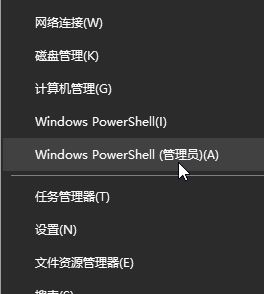
2、在打开的 windows powershell 框中键入:Get-AppxPackage -AllUsers| Foreach {Add-AppxPackage -DisableDevelopmentMode -Register “$($_.InstallLocation)\AppXManifest.xml”} 按下回车键执行命令,进行修复;
3、若以上命令执行后没有反应则使用:Get-AppxPackage | % { Add-AppxPackage -DisableDevelopmentMode -Register "$($_.InstallLocation)\AppxManifest.xml" -verbose } 命令执行操作重置uwp应用即可解决问题。
那么为什么重置UWP应用能有效解决开始屏幕磁贴的问题呢?
由于win10系统的开始菜单是Metro风格的,虽然介于传统模式,同样属于uwp应用,所以需要修复的话只需通过重置uwp应用的命令进行操作即可解决问题。
以上就是win10设置开始屏幕的方法介绍了。若是你也遇到同样情况的话,不妨也动手操作看看!
相关文章
热门教程
热门系统下载
热门资讯





























